Freedom Fone Portuguese edition
A instalação do software
Como um começo, se você só quer tentar e avaliar Freedom Fone ou instalá-lo para o bem, o primeiro passo para você é conseguir uma adequada Liberdade DVD de instalação Fone. Para isso, você pode fazer o download do software como um arquivo ISO a partir do site www.freedomfone.org/downloads ou, se você tiver restrições de largura de banda, você pode solicitar o DVD a ser enviado diretamente para você, Freedom Fone. Basta enviar um e-mail para info@freedomfone.org!
Se você optar por baixar o software, você precisa gravar o seu DVD de instalação Freedom Fone. Para isso, lembre-se de que os arquivos ISO são arquivos de imagem de disco: não tente 'arquivo cópia "a imagem diretamente para um DVD - que deve ser escrito como um arquivo de imagem para o DVD. Use a gravar um disco a partir de recurso de disco de imagem do seu software de gravação de disco.... Entendeu?
Começando...
Nota: antes de começar a usar o DVD, recomendamos que você fazer backup de seu computador como um procedimento de segurança comum.Depois de ter sua liberdade de instalação Fone DVD, basta inseri-lo na unidade de DVD do seu computador e reiniciar a máquina. O sistema irá arrancar a partir de DVD ea tela abaixo aparecerá, exibindo diferentes opções que você tem que começar com a Freedom Fone:
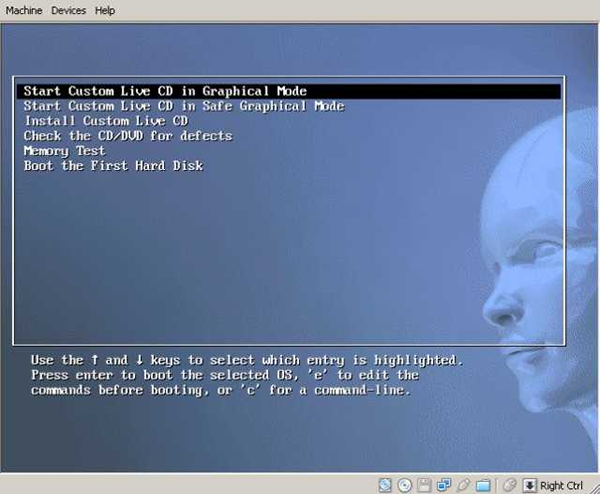
Avaliação Freedom Fone
Se você só deseja brincar com Freedom Fone, sem instalar o software, basta não fazer nada quando a tela acima aparece. A opção LiveCD é a opção padrão e vai entrar automaticamente no modo ao vivo - você já deve ter ouvido alguém mencionar "executando um sistema vivo": isto significa simplesmente executar o software da mídia de instalação - como um CD / DVD - sem instalá-lo em seu disco rígido.Você pode então jogar com a interface Freedom Fone no modo ao vivo, e quando você é feito de desligamento e ejetar o DVD.
Por favor, lembre-se sempre que a opção LiveCD não instala Freedom Fone permanentemente para o disco rígido.
Instalação de Freedom Fone
Para instalar Freedom Fone, selecione a opção que permite instalar no seu disco rígido: instalar - iniciar o instalador diretamente e pressione a tecla Enter. Depois, siga os passos abaixo.Este procedimento irá instalar o sistema operativo Ubuntu e Freedom Fone em seu computador.
Aviso importante: lembre-se que Freedom Fone é um substituto do sistema que requer um computador dedicado, a instalação vai apagar do seu disco rígido do seu sistema operacional existente, juntamente com todos os seus dados. Certifique-se de fazer backup de seus dados importantes antes de iniciar o procedimento de instalação.
Procedimento de instalação
Por favor, note que durante o processo de instalação, o sistema pode levar algum tempo para passar entre cada tela, o que depende das especificações de hardware do seu computador.
ECRÃ 1
A primeira tela que surge solicita que você selecione o idioma a ser usado durante a instalação.Inglês é a língua selecionada por padrão, mas você pode querer escolher um outro. Fazê-lo, e pressione Enter ou Encaminhar.
ECRÃ 2
A próxima tela você vai ter de ver é o mapa de localização.Seleccione a sua localização, a partir do mapa ou usando o menu suspenso. Prosseguir.
ECRÃ 3
Esta tela é para o layout do teclado.Selecione a opção que melhor lhe convier, e seguir em frente.
ECRÃ 4
A próxima tela permite que você escolha se deseja instalar Freedom Fone em todo o disco rígido ou lado a lado com outro sistema operacional que pode estar em seu PC já. Nós desencorajamos fortemente que você instale o lado Freedom Fone a lado com outro sistema operacional para um emprego vivida. Para fins de demonstração você pode fazer isso, mas este é um processo complexo que requer conhecimento específico sobre o particionamento computador. Apenas para usuários avançados!Por agora, selecione o Apagar e usar a opção de disco inteiro.
Lembre-se que isto irá apagar tudo o que está no seu disco rígido, incluindo o sistema operacional sistema. Se não tiver guardado os seus dados nesta fase, selecione o botão "Quit" para sair do processo de instalação e reiniciar a partir do início do procedimento depois ter apurada o seu computador.
Caso contrário, pressione Encaminhar.
ECRÃ 5
Depois de selecionar para usar o disco inteiro, você é levado para o ecrã seguinte solicitará que você configure seu nome de usuário e senha, eo nome do seu computador:
- Digite seu nome eo nome do usuário que deseja usar cada vez que você registrar em Freedom Fone.
- Tire um tempo para selecionar uma senha sólida como seu sistema pode transportar informações de que poderia ser uma preocupação de segurança se acessado por usuários não autorizados.
Aqui estão algumas dicas para uma senha segura:
- mantê-la exclusiva (apenas para o seu acesso Freedom Fone)
- tornar mais longa e complexa o suficiente de modo que é difícil adivinhar
- Você pode alternar números e letras ou caracteres especiais para a senha, enquanto tenta encontrar um truque para se lembrar - exemplo: WATER4mydog.
- Definir o nome do seu PC para garantir que o nome que você escolher não incluir espaços.
- Para log-in opções, recomendamos que você escolha a opção de exigir uma senha para login por razões de segurança.
Prosseguir.
ECRÃ 6
Isto só será visto, no caso de lado ao lado instalações.
ECRÃ 7
Certifique-se de que você está feliz com todas as escolhas que fez nas telas anteriores (idioma, nome de login ...). Se você não estiver, pressione Voltar e repita os passos de 1 a 6 acima. Caso contrário, pressione Instalar.
O processo de instalação real começa. A instalação pode demorar um pouco dependendo das especificações de hardware de sua máquina.
Quando a instalação estiver concluída, o sistema automaticamente ejetar o DVD e você será solicitado a reiniciar o sistema.
A última tela irá completar a instalação.
Logging em
Depois de reiniciar, aqui está o que você vai ver:
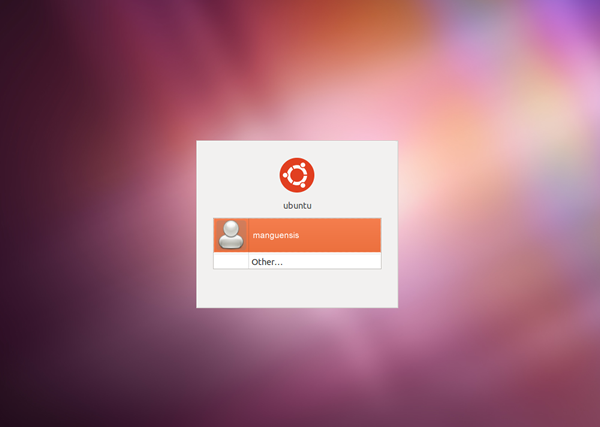
Depois de fazer login no Ubuntu, clique no ícone Freedom Fone na área de trabalho para iniciar a Liberdade página de administração Fone. Freedom Fone versão 2.s vem com uma tela de login para restringir o acesso a usuários não autorizados.
O nome de usuário ea senha padrão são os seguintes e pode ser alterado mais tarde através da interface de gerenciamento do usuário
Nome de usuário: Admin
Senha: thefone
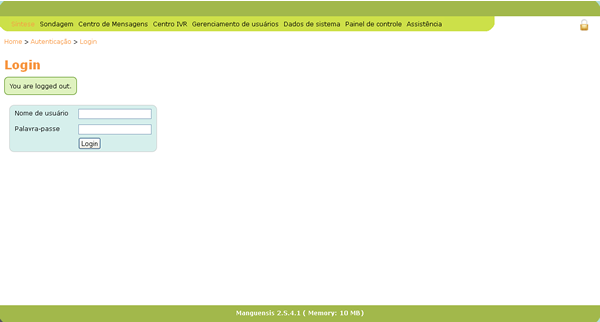
Uma vez que você tenha sucesso logado, você pode passar para o próximo capítulo Preparando cartões SIM antes de configurar o dispositivo GSM(s).